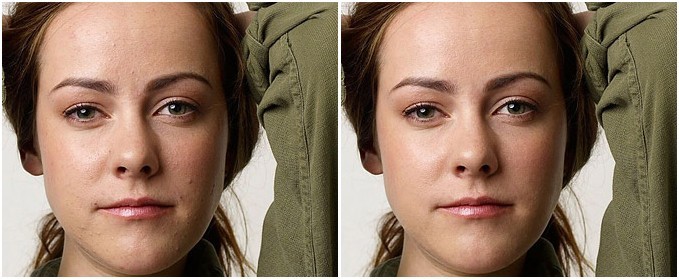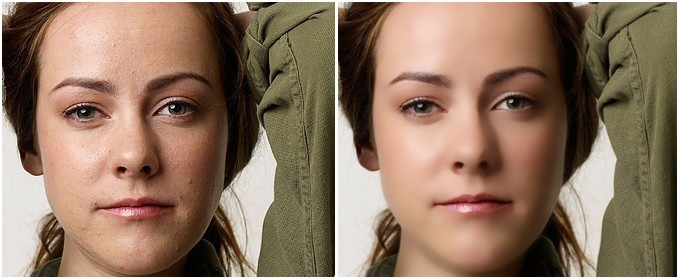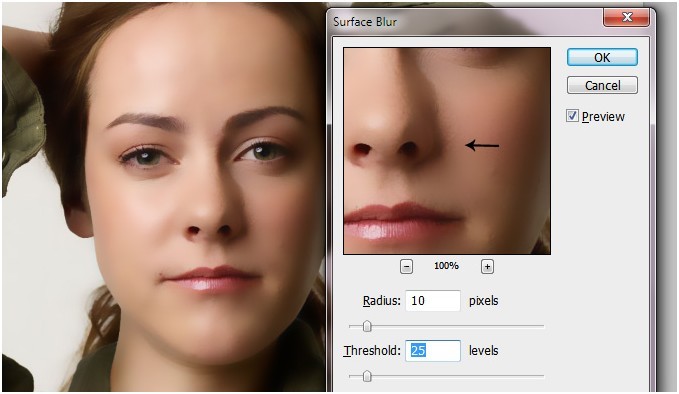PhotoShop为人物磨皮的简单方法总结
[ 作者来源:
站酷网 real_sheva
编辑整理:
PhotoShop资源网
更新时间: 2011-07-22
录入: 黄叶飞扬 ]
在网上看到了很多磨皮的教程,各种方法都有,个人总结了一下,其实有个方法3步既能打造完美皮肤。请各位往下看。
其实个人总结有以下两种方法用来调整皮肤:
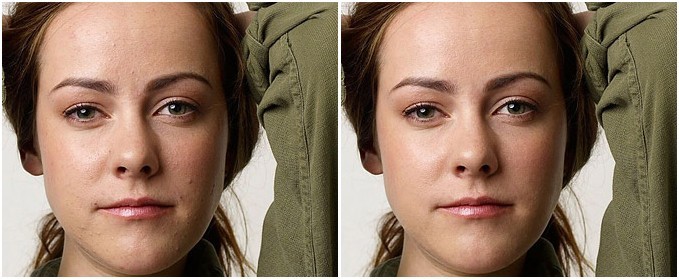
这个方法是直接用污点修复
工具点击脸上的瑕疵,就能马上去除脸上的瑕疵。而且这个
工具和修复
画笔以及修补
工具不同的是它会保留图片原有的明度。
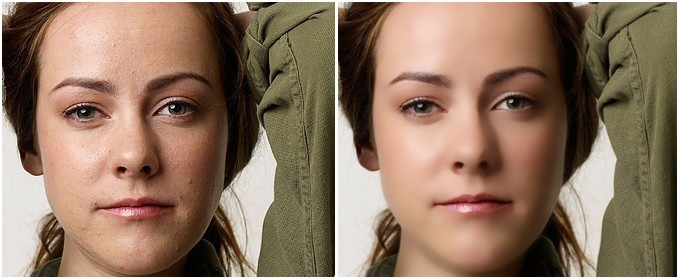
这个是直接用
滤镜》表面模糊,进行细节的优化,我的值为下图:
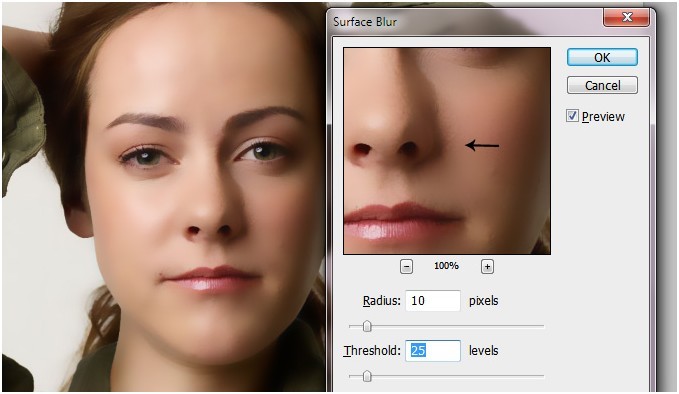
下面总结两种方法的不足,第一种方法是皮肤明显的瑕疵虽然去除了,但总体还是粗糙。第二中方法是简单粗暴,但是太假。
所以,还需要第三步,那就是融合两种方法的优点,进行优化:
我把用表面模糊
滤镜做过的图合并,并用
图层模板只保留脸部和颈部需要优化的部位。同时把用污点修复制作的图片放在用表面模糊制作的
图层之下。调整上面
图层的透明度,我的图片调整到45%就OK了。
我的最终效果:

≡★ 免 责 声 明 ★≡
除本站原创外,本站所提供的所有教程均收集整理自网络,其版权归该教程直原始作者或原始出处所有!
除特别声明外,您可以在保持教程的完整和注明来源的前提下免费复制、转贴本站所提供的所有教程;但是,不可以盗链本站的图片!
除特别声明外,在未经许可的情况下您不得将本站所提供的任何教程(包括资源)用于商业用途;
如果确有需要,请自行与该教程的原始所有权者(即:原始作者或出处)联系,本站不提供相关服务;否则,由此而引发的一切后果由您自负!